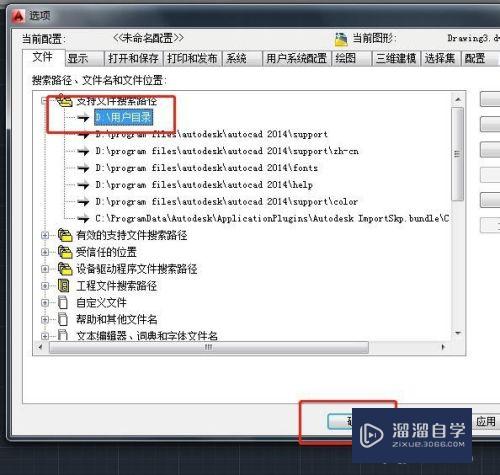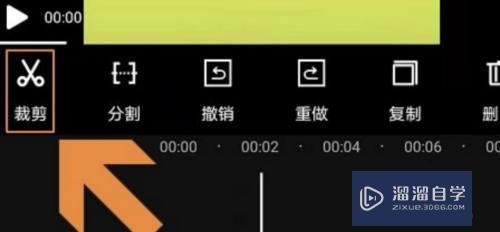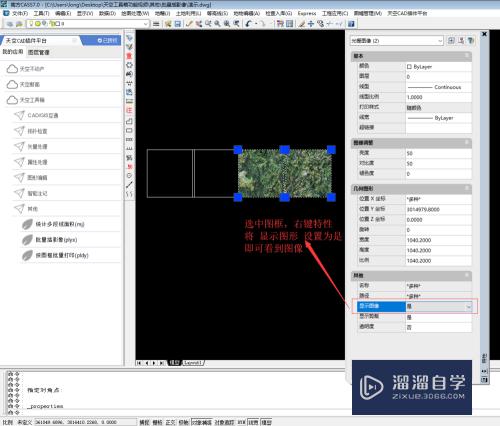PS怎么提取大图中的图标(ps怎么提取大图中的图标和文字)优质
由于电子设备界面的图形化。我们进行各种操作都离不开图标。有时候我们想自己制作一些东西。需要使用一些图标。但是找来的图标都是大图集合。自己截图很麻烦。那么PS怎么提取大图中的图标?快来学习吧!
工具/软件
硬件型号:惠普(HP)暗影精灵8
系统版本:Windows7
所需软件:PS 2016
方法/步骤
第1步
首先我们需要一个待切片的图标文件。我们可以从各种图标网站上找到它们。
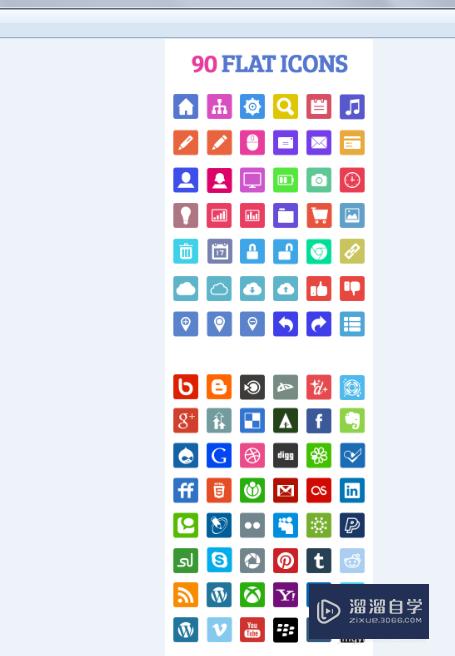
第2步
我们假设打开的文件不是已经分好的PSD文件。而是一个普通图片文件。我们首先调出标尺。默认的快捷键是CTRL+R。然后选择切片工具。
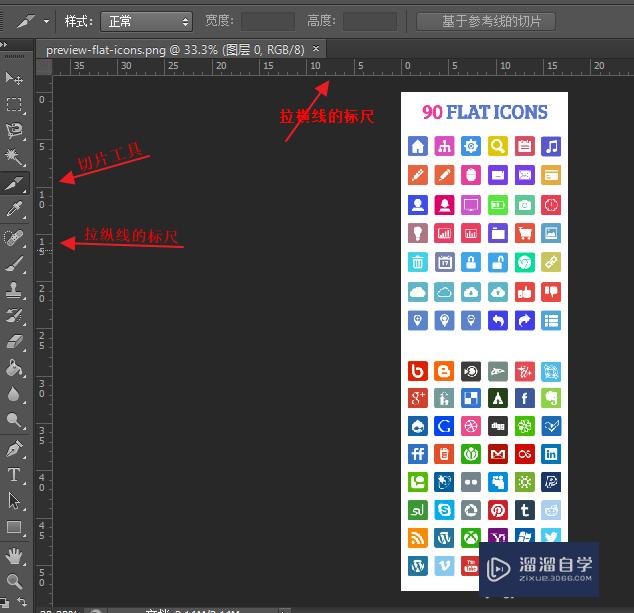
第3步
我们从标尺上往图片拖动。画出我们需要分割的范围。

第4步
我们点击 “基于参考线的切片”。便可根据之前画的线来分割图片。
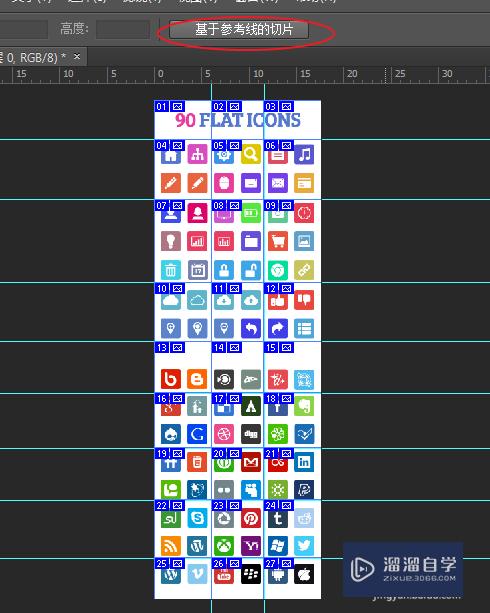
第5步
在保存图片时。我们不能像通常保存图片那样保存为普通图片格式。而需要保存为特殊的格式。我们点击文件——保存为Web所用格式。
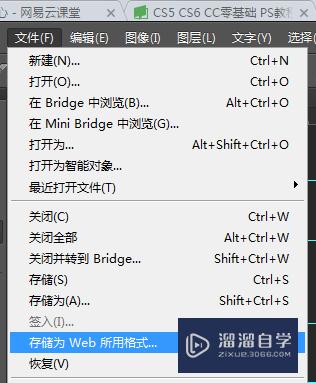
第6步
在保存文件的窗口中。我们一定要选择HTML和图像。这样会生成一个images文件夹和一个主页文件。切片就保存在images文件夹中。
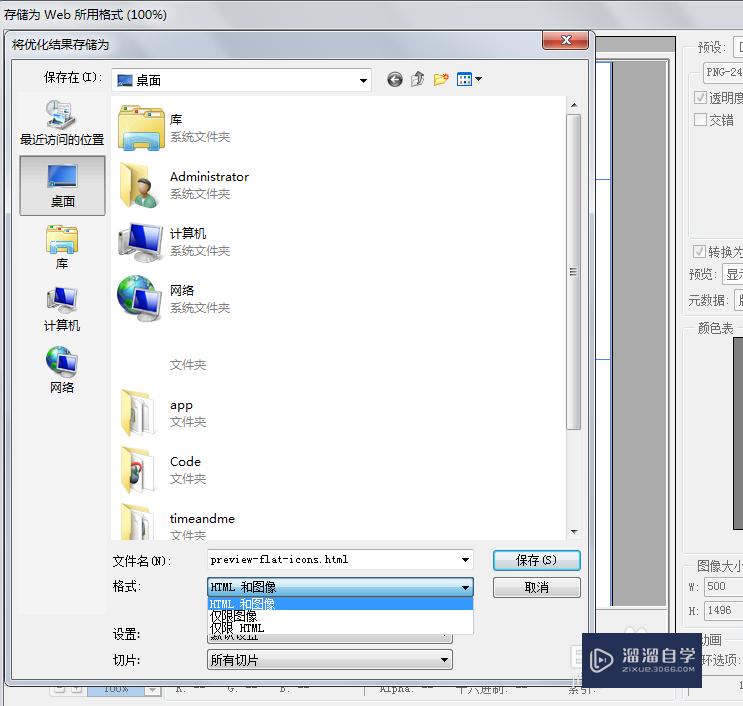
第7步
我们打开images文件夹。可以看到这些切片的独立文件。
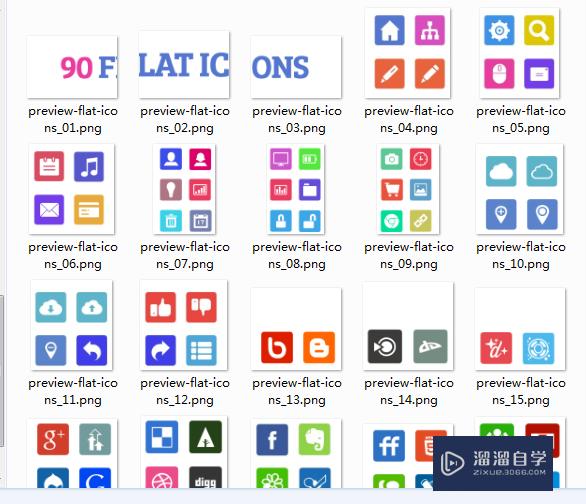
第8步
使用主页文件打开时。虽然看上去还是整幅图片。但是由拖动可知。此时的图片已经分成一片片了。
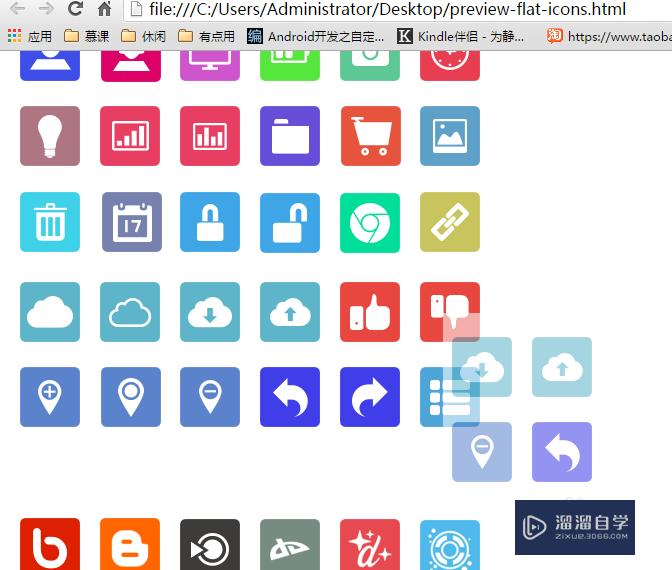
以上关于“PS怎么提取大图中的图标(ps怎么提取大图中的图标和文字)”的内容小渲今天就介绍到这里。希望这篇文章能够帮助到小伙伴们解决问题。如果觉得教程不详细的话。可以在本站搜索相关的教程学习哦!
更多精选教程文章推荐
以上是由资深渲染大师 小渲 整理编辑的,如果觉得对你有帮助,可以收藏或分享给身边的人
本文标题:PS怎么提取大图中的图标(ps怎么提取大图中的图标和文字)
本文地址:http://www.hszkedu.com/58839.html ,转载请注明来源:云渲染教程网
友情提示:本站内容均为网友发布,并不代表本站立场,如果本站的信息无意侵犯了您的版权,请联系我们及时处理,分享目的仅供大家学习与参考,不代表云渲染农场的立场!
本文地址:http://www.hszkedu.com/58839.html ,转载请注明来源:云渲染教程网
友情提示:本站内容均为网友发布,并不代表本站立场,如果本站的信息无意侵犯了您的版权,请联系我们及时处理,分享目的仅供大家学习与参考,不代表云渲染农场的立场!